"Jeg køber en ny iPhone 7 Plus og vil overføre mine tekstbeskeder (næsten 200 stykker) til min nye iPhone. Hvordan kan jeg lave den?"
"Jeg vil opgive min Samsung S6 og få en ny iPhone 7 med understøttende emoji-meddelelser. Men tekstmeddelelserne på min Samsung er meget vigtige. Hvordan kan jeg kopiere SMS'en til min nye iPhone 7?"
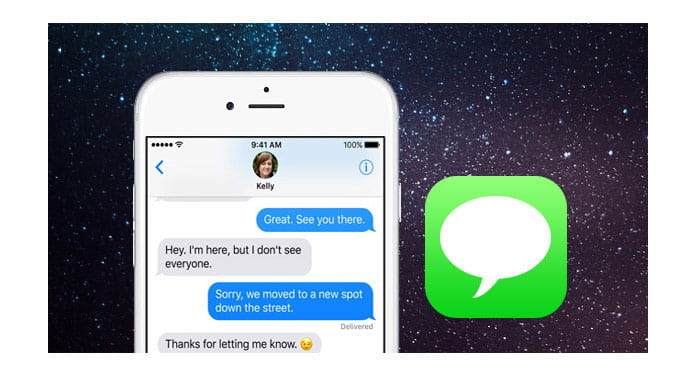
Skift fra Android til iPhone, fra iPhone til ny iPhone er meget let. Men de vigtige tekstmeddelelser på gammel telefon vil være svære at overføre til en anden telefon. Men hvor der er en vilje, er der en måde. Her vil vi diskutere fem måder at overføre SMS fra Android til iPhone, fra iPhone til iPhone, fra iPhone til computer og fra iPhone til Mac.
Hvis din iPhone-lagerplads er fuld, og appen med meddelelser er fuld af tekstmeddelelser, men du vil ikke slette dem. På det tidspunkt kan du overveje at tage backup af tekstmeddelelser fra iPhone til computer. iPhone Data Recovery er det nøjagtige værktøj. Dette værktøj overfører ikke dine tekstbeskeder på iPhone til pc, men kan også gendanne og gemme de slettede tekstmeddelelser på iPhone til pc til sikkerhedskopiering. Meget kompatibel med iOS 17 kan du synkronisere tekstmeddelelser på din nye iPhone 7 til pc med enkle klik.
Trin 1 Kør iPhone Data Recovery
Start dette værktøj på din pc. Klik på "Gendan fra iOS-enhed". Tilslut i mellemtiden din iPhone til pc med USB-kabel. Denne software er kompatibel med iPhone 11 / X / 8/7/6/5/4, så du har ikke brug for versionproblem.
Trin 2 Scan iPhone
Når dette værktøj har fundet din iPhone, skal du klikke på "Start scanning" for at lade dette værktøj scanne din iPhone. Hele scanningsprocessen vil tage nogen tid, og tiden er baseret på dataene på din iPhone.
Trin 3 Sikkerhedskopier tekstbeskeder
Når scanningen er afsluttet, kan du klikke på "Meddelelser" i venstre kontrolpanel for at se meddelelsesdetaljerne. De røde markerede ord er de slettede meddelelser fra din iPhone. Hvis du vil, kan du også se meddelelsesvedhæftningerne. Når du har markeret de beskeder, du vil tage backup af, skal du klikke på "Gendan" for at gemme SMS'en på din pc i HTML og CSV.
Hvis du kan lide at bruge Mac end PC, kan du her stadig sende tekstmeddelelser fra iPhone til Mac, når du vil sælge din gamle iPhone eller bare den hyppige sikkerhedskopi. Overførsel af tekstmeddelelser (en gruppe eller en enkelt) fra iPhone til Mac kan være så let som du kan billedet. Brug af iTunes er en af vejen, men du kan også finde problemet, at iTunes får tekstmeddelelser fra iPhone til Mac, men beskedenes sikkerhedskopi findes kun på din Mac som biblioteksfilen, hvilket betyder, at sikkerhedskopien af tekstmeddelelser gør findes, men du kan åbne eller se dem én efter én. Så her anbefaler vi et nyttigt værktøj, der hjælper dig med at gemme tekstbeskederne på Mac, Mac FoneTrans. Denne software er det professionelle værktøj til at sende tekstbeskeder fra iPhone til Mac og gemmes som HTML, CSV og TXT. Tre trin er nok til at flytte SMS fra iPhone til Mac.
Trin 1 Når du har downloadet denne software, skal du køre dette værktøj på din Mac.

Trin 2 Tilslut iPhone med din Mac, og vent til denne software finder din iPhone.

Trin 3 Klik på "Meddelelser"> Marker tekstbeskederne> "Eksporter til"> "Eksporter valgte meddelelser"> Vælg et gemt format.

Denne software er kompatibel med den nyeste iOS 17. Og alle dine iPhone-versioner som iPhone 11 / X / 8 Plus / 8, iPhone 7 Plus / 7, 6s Plus / 6s, 6 Plus / 6, 5s / 5c / 5 og mere kan støttes fuldt ud med dette program.
Når du får en ny iPhone, er de tekstmeddelelser, du opbevarer på den gamle iPhone, muligvis stadig også vigtige for dig. Så på dette tidspunkt skal du synkronisere meddelelserne fra den gamle iPhone til den nye iPhone. Her, iTunes og iCloud, fungerer disse to kraftfulde synkroniseringsværktøjer for dig. Tjek dette indlæg til overfør beskeder fra iPhone til en anden iPhone.
Hvis du også slutter dig til Apple-familien og opgiver din gamle Android-telefon for at omfavne din nye iPhone, vil du opdage, at det er hovedpinen at tage backup af SMS'en fra Android til iPhone. Men du kan stadig finde værktøjerne. iTools er overførselsværktøjet Android til iPhone, du kan downloade denne software og foretage din SMS-overførsel fra Android til iPhone. Tjek her for at få det detaljerede trin til overfør Andorid SMS til iPhone.